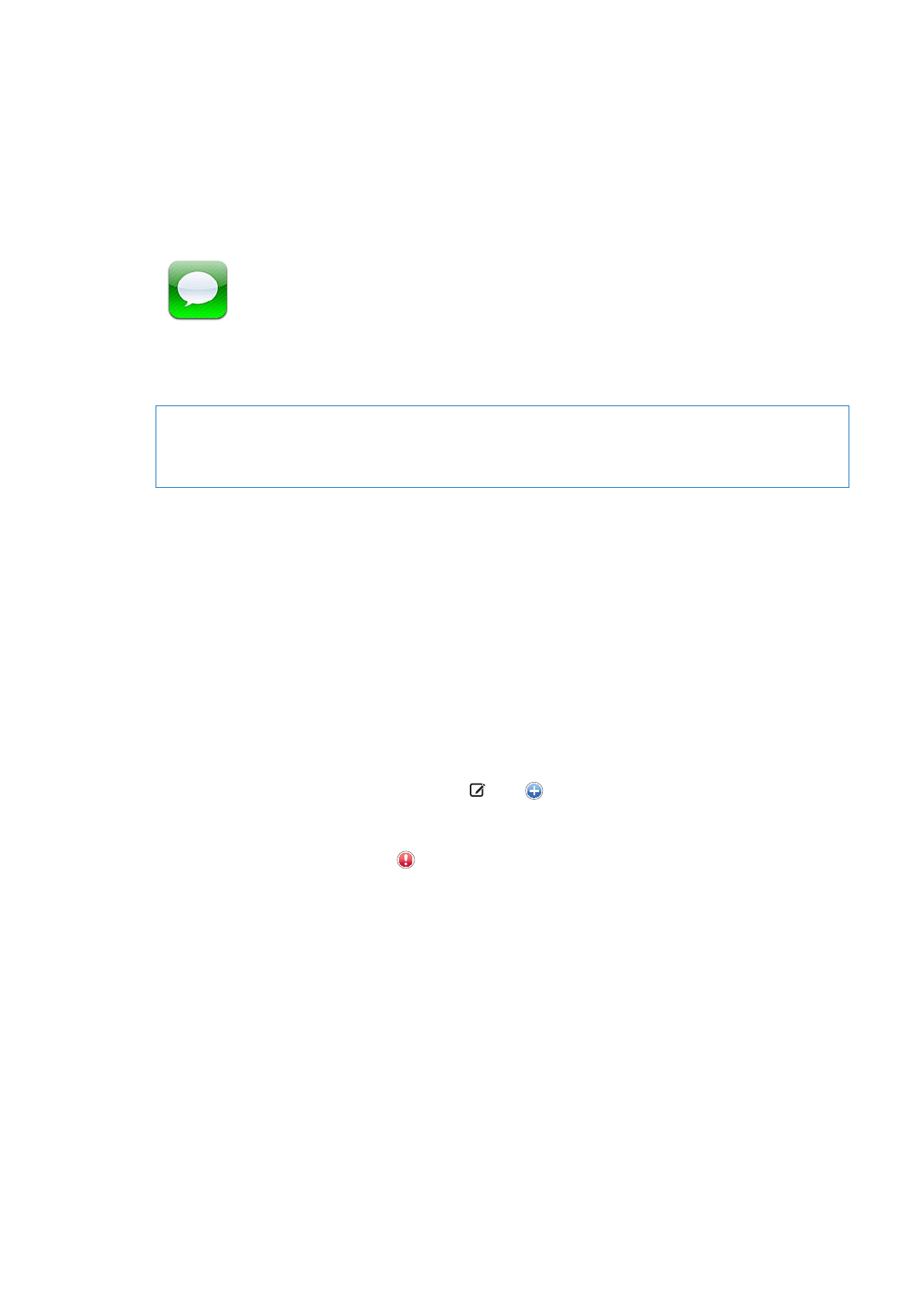
Envoi et réception de messages
AVERTISSEMENT :
Pour consulter les informations importantes concernant la conduite en toute
sécurité, consultez le Guide d’informations importantes sur le produit à l’adresse www.apple.com/
fr/support/manuals/iphone.
Messages prend en charge les messages texte avec d’autres appareils SMS et MMS, et avec
d’autres appareils iOS utilisant iMessage. Avec les MMS et iMessage, vous pouvez également join-
dre des photos, des vidéos et d’autres informations.
Utilisez iMessage pour envoyer des messages à d’autres utilisateurs d’iOS 5 par le biais d’une
connexion Wi-Fi ou de données cellulaires. Vous pouvez voir quand l’autre personne tape et faire
en sorte que les autres personnes soient informées lorsque vous avez lu leurs messages. Puisque
les messages iMessage sont affichés sur tous vos appareils iOS 5 connectés au même compte,
vous pouvez commencer une conversation sur l’un de vos appareils iOS et la poursuivre sur un
autre. Ces messages sont également chiffrés.
Remarque : Les SMS et MMS nécessitent une connexion cellulaire et peuvent ne pas être disponi-
bles partout. Des frais de données cellulaires ou des frais supplémentaires peuvent s’appliquer.
Pour envoyer un message texte : Touchez , puis , et choisissez un contact, effectuez une
recherche par nom dans vos contacts, ou saisissez un numéro de téléphone ou une adresse élec-
tronique manuellement. Saisissez votre message puis touchez Envoyer.
Remarque : Une pastille d’alerte s’affiche sur un message ne peut pas être envoyé. Touchez
l’alerte dans une conversation pour essayer de renvoyer le message.
89
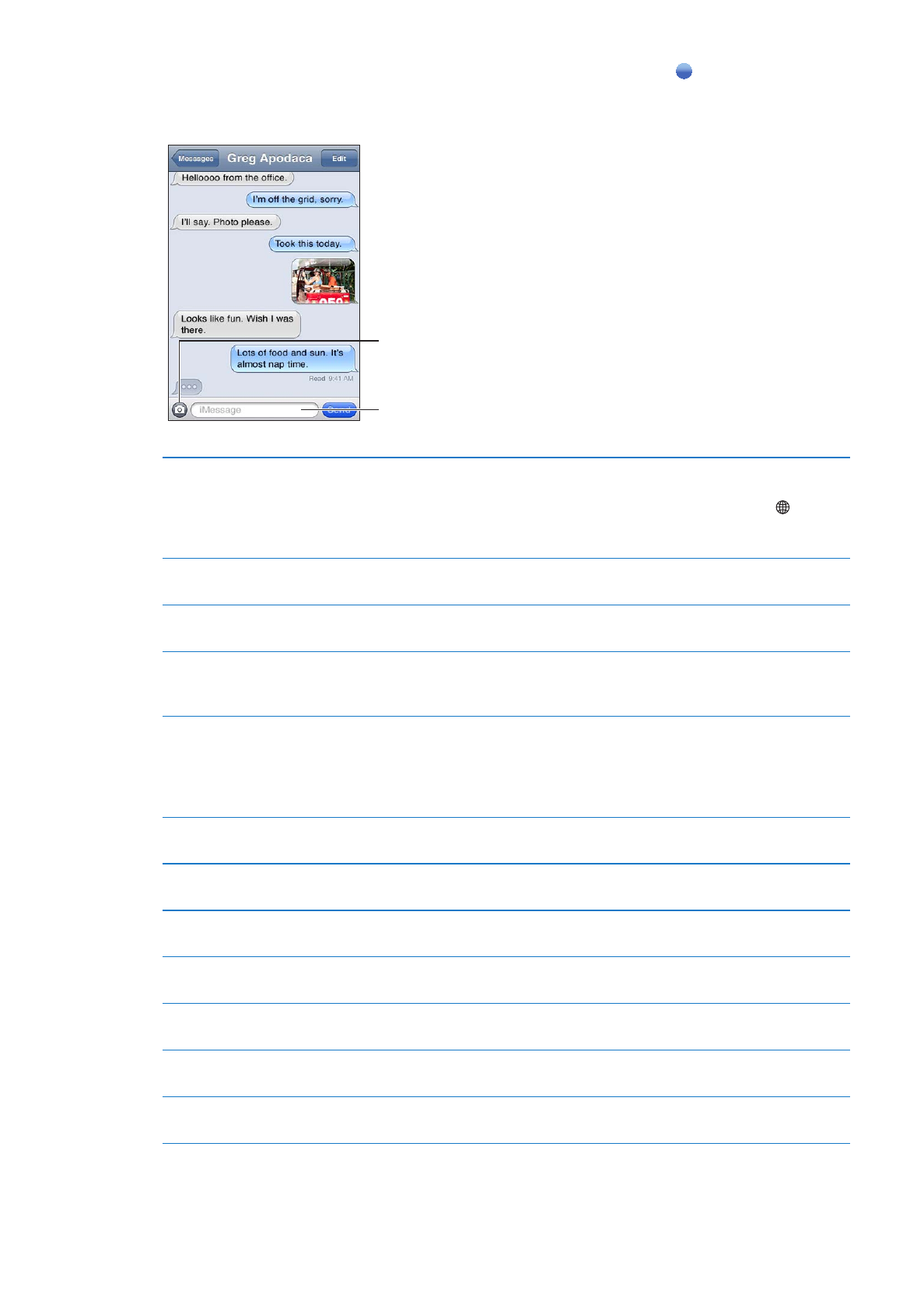
Les conversations sont enregistrées dans la liste Messages. Un point bleu indique vos messa-
ges non lus. Touchez une conversation pour la consulter ou la poursuivre. Dans une conversation
iMessage, vos messages sortants apparaissent en bleu.
Touchez le bouton
Joindre un fichier pour
inclure une photo ou une
vidéo.
Touchez pour saisir du
texte.
Utiliser des caractères emoji
Accédez à Réglages > Général > Clavier > Claviers internationaux > Ajouter
un clavier, puis touchez Emoji pour rendre ce clavier disponible. Pour saisir
des caractères Emoji lors de la rédaction d’un message, touchez pour
faire apparaître le clavier Emoji. Consultez la section « Basculement entre les
claviers » à la page 187.
Pour reprendre une conversation
Touchez la conversation dans la liste Messages, saisissez un message, puis
touchez Envoyer.
Pour afficher des messages précé-
dents de la conversation
Faites défiler vers le haut (touchez la bar d’état) et touchez Charger les mes-
sages plus anciens.
Recevoir des messages iMes-
sage à l’aide d’une autre adresse
électronique
Accédez à Réglages > Messages > Réception > Ajoutez une adresse
électronique.
Spécifier le numéro de téléphone
ou l’adresse électronique de l’iden-
tifiant Apple qui s’affiche dans le
champ « De » lorsque vous com-
mencez une nouvelle conversation
Accédez à Réglages > Messages > Réception > Identifiant de l’appelant.
Les conversations existantes ne sont pas concernées pas les modifications
que vous apportez à ce réglage.
Pour suivre un lien dans un
message
Touchez le lien. Un lien peut, par exemple, ouvrir une page web dans Safari
ou composer un numéro de téléphone.
Pour transférer une conversation
Sélectionnez une conversation, puis touchez Modifier. Sélectionnez les par-
ties à inclure, puis touchez Transférer.
Pour ajouter quelqu’un à votre liste
de contacts
Touchez un numéro de téléphone dans la liste Messages, puis touchez
« Ajouter aux contacts ».
Pour notifier d’autres personnes
lorsque vous avez lu leur message
Accédez à Réglages > Messages et activez Confirmations de lecture.
Configurer d’autres options de
Messages
Accédez à Réglages > Messages.
Gérer les notifications pour les
messages
Consultez la section « Notifications » à la page 176.
Pour définir une alerte sonore pour
les messages texte entrants
Consultez la section « Sons et commutateur Sonnerie/Silence » à la
page 179.
90
Chapitre 9
Messages